怎么用u盘安装win10系统 u盘安装win10系统教程图
时间:2023-02-17阅读量:
最近有用户咨询大白菜客服小姐姐,怎么用u盘安装win10系统呢?大白菜是比较多人使用的系统安装工具,它的技术成熟,中文页面显示,几乎不存在操作困难一说法。比起光盘重装,方便又简单。如果用它来安装win10系统,那么你需要自行准备好需要的win10系统镜像文件哦
最近有用户咨询大白菜客服小姐姐,怎么用u盘安装win10系统呢?大白菜是比较多人使用的系统安装工具,它的技术成熟,中文页面显示,几乎不存在操作困难一说法。比起光盘重装,方便又简单。如果用它来安装win10系统,那么你需要自行准备好需要的win10系统镜像文件哦,下面是具体的用大白菜u盘工具安装win10的教程图解,跟着小编来瞧瞧吧。
u盘安装win10系统教程图
一、u盘启动盘制作
1、下载大白菜u盘启动制作工具并打开使用。
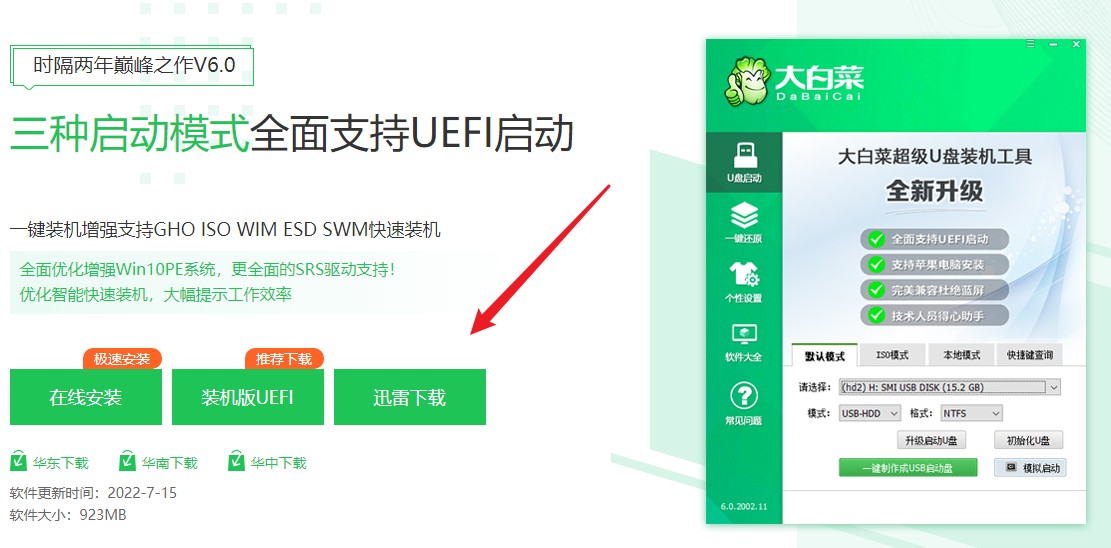
2、选择已插入的U盘或者制作工具会自动识别出来,默认“格式”和“模式”,选择“一键制作成usb启动盘”。
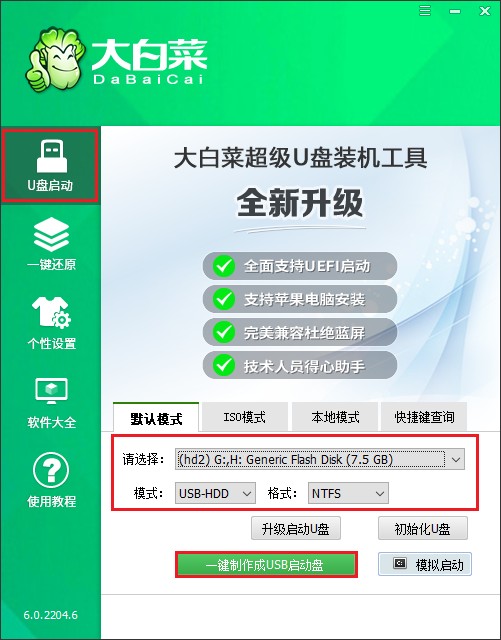
3、提示将会删除u盘里面的所有数据,如果有重要文件,请备份后再进行制作u盘启动盘哦。
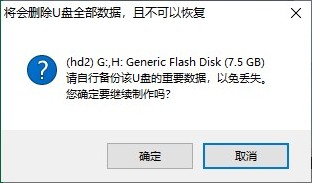
4、等待几分钟的时间,启动u盘制作成功。
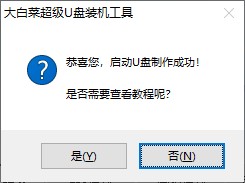
5、启动u盘制作成功后,前往msdn网站下载所需要的系统镜像文件存放到U盘根目录下。
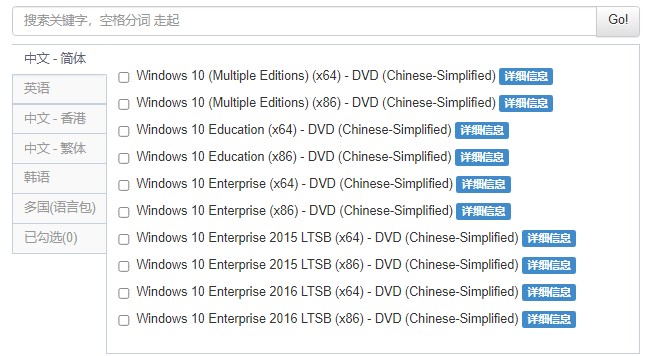
二、设置启动u盘进入PE
1、重新启动电脑,出现开机logo时,快速按下U盘启动快捷键,直到进入启动菜单的设置页面。
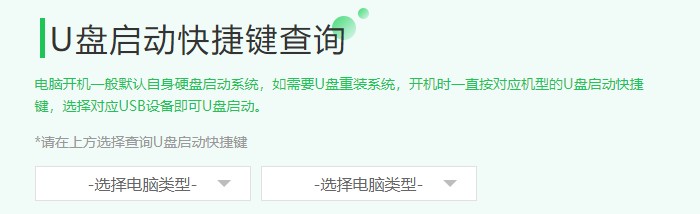
2、按启动热键进入启动菜单设置页面后,请选择你的u盘回车,一般是显示u盘名称或者usb字样的选项。
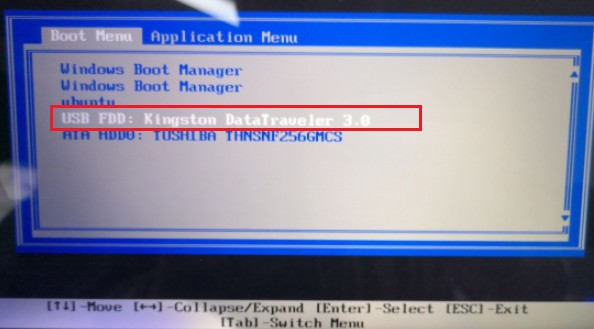
3、u盘启动进入pe主菜单中,选择第一选项回车,进入u盘PE系统。
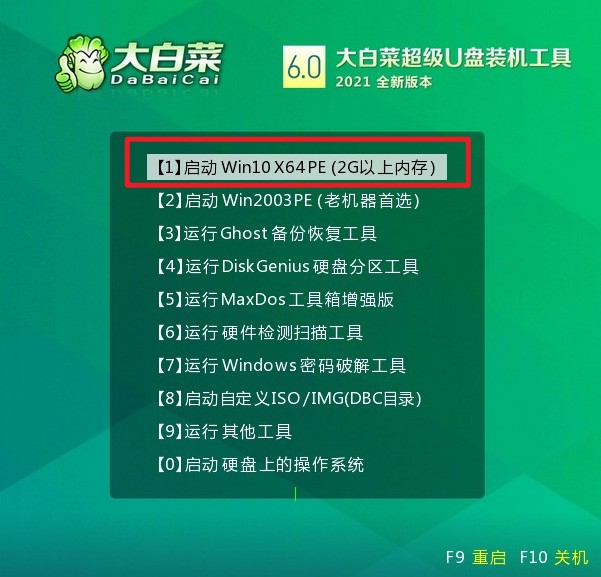
三、一键u盘安装系统
1、在PE系统桌面上,打开装机工具,选择要安装的系统文件,一般是安装在c盘,点击“执行”。
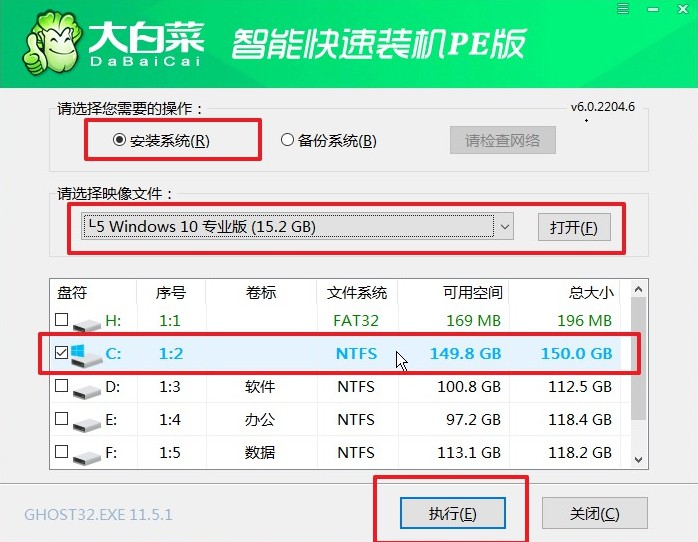
2、勾选系统网卡和usb驱动安装,点击“是”。
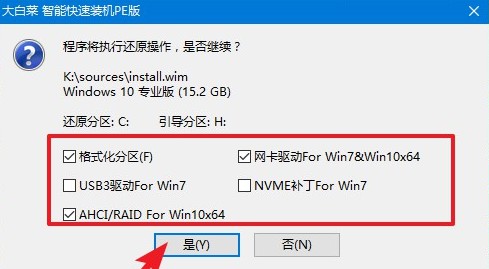
3、勾选“完成后重启”,系统安装完成后将自动重启,重启时拔出u盘。
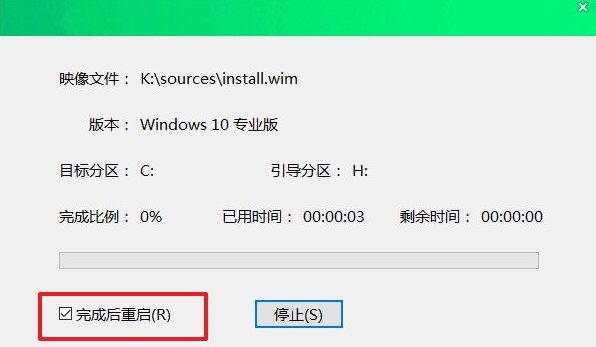
4、电脑重启后自动进入系统部署阶段,耐心等待进入系统桌面就可以了。
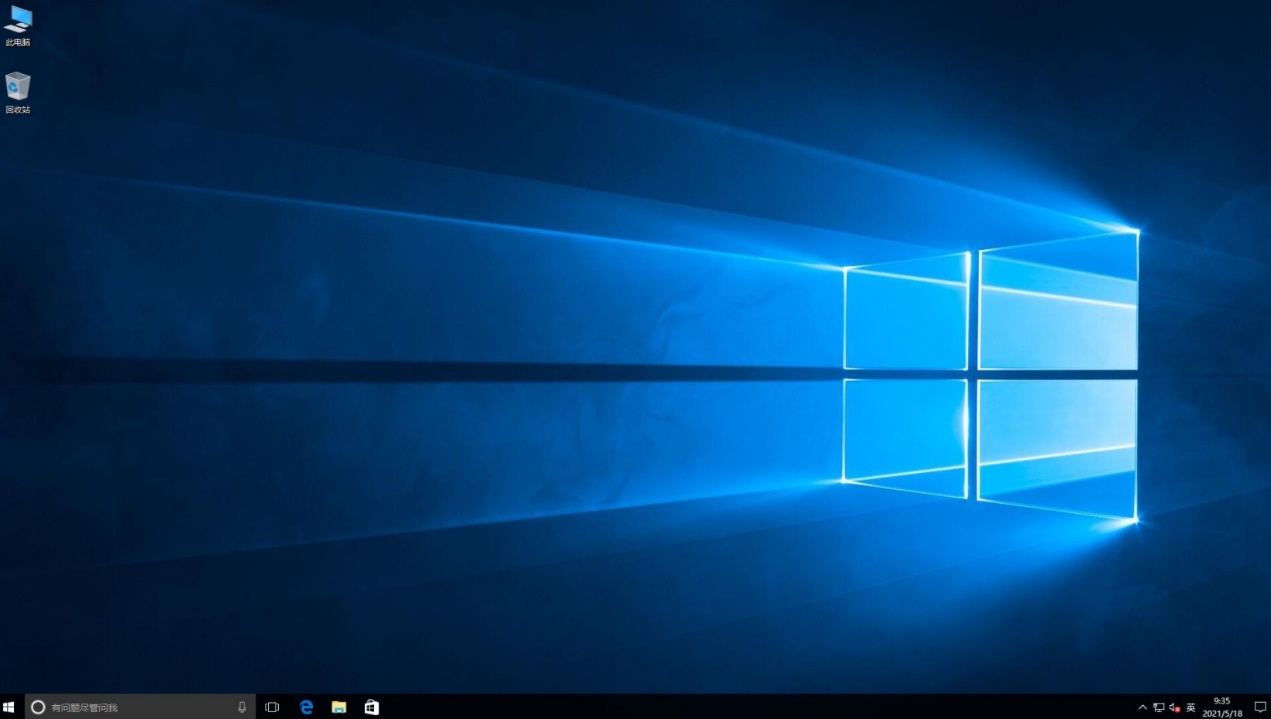
以上是,u盘安装win10系统教程图。不懂如何用大白菜u盘安装win10的用户,赶紧参考这篇教程吧,希望对大家有帮助哦。另外,大家要注意,重装系统的过程中,默认是格式化系统c盘的,如果有重要的文件在c盘,请提前做好备份工作,以免造成损失。好咯,这篇教程内容就分享到这里了!